Transfiera notas de voz desde iPhone a PC a través de iTunes
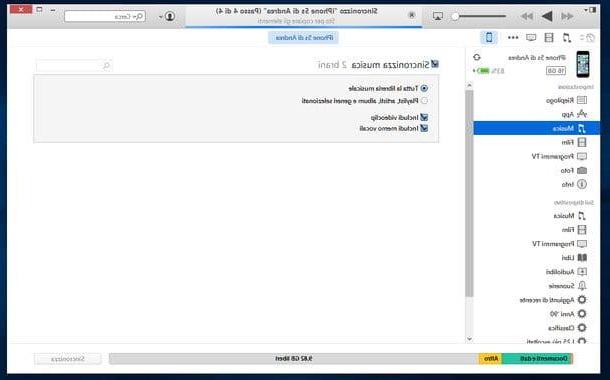
Comencemos con el método estándar para transferir notas de voz de iPhone a PC, que pasa por iTunes.
iTunes es el software multimedia de Apple para escuchar música, realizar compras en iTunes Store y administrar dispositivos iOS desde su computadora. Se instala de forma "estándar" en todas las Mac y está disponible como descarga gratuita para PC con Windows. Si tiene una computadora con Windows y (curiosamente) aún no la ha descargado, conéctese al sitio web de Apple y haga clic en el botón Descargar.
Cuando se complete la descarga, abra el archivo iTunes64Setup.exe acaba de descargar en su PC y complete el proceso de instalación del programa haciendo clic en el botón primero adelante y luego Instalar, Sí e final.
En este punto, ¡estás listo para actuar! Luego inicie iTunes y conecte el iPhone a la computadora usando el cable Lightning / Dock suministrado con el teléfono. Si es la primera vez que conecta el iPhone a la PC, se le pedirá que autorice la comunicación entre los dos dispositivos haciendo clic primero en el botón Autorizar presente en la pantalla del iPhone y luego en el botón Continuar en la pantalla de la computadora.
Una vez que el "iPhone de" esté conectado a la computadora, haga clic enicono de iPhone emergente en la parte superior izquierda en iTunes y seleccione el elemento Música de la barra lateral izquierda. Luego ponga la marca de verificación junto a los elementos Sincronizar musica e Incluir notas de voz y haz clic en el botón Aplicar ubicado en la parte inferior derecha para iniciar la sincronización de notas de voz y música entre la computadora y el teléfono.
¡Advertencia! Al hacer esto, toda la biblioteca de iTunes se copiará al iPhone. Si no desea que esto suceda, coloque la marca de verificación junto al elemento Listas de reproducción, artistas, álbumes y géneros seleccionados, elija las pistas de música, álbumes y listas de reproducción individuales que desee transferir al "iPhone por" y haga clic en el botón Aplicar para iniciar la sincronización de datos.
Si los servicios están activos en su iPhone Música de apple e Biblioteca de música de ICloud - que le impiden administrar la biblioteca de música del iPhone ya que la música se sincroniza automáticamente en todos los dispositivos a través de Internet; simplemente coloque la marca de verificación junto al elemento Sincronizar notas de voz y listo
Una vez finalizada la sincronización, encontrará sus notas de voz en la sección lista de reproducción de iTunes. Para reproducirlos, haga clic en el icono nota musical ubicado en la parte superior izquierda de la ventana principal del programa, seleccione la pestaña lista de reproducción (arriba), elige la lista de reproducción Memos de voz de la barra lateral izquierda y haga doble clic en el título de la nota que desea escuchar.
Si desea copiar las notas de voz fuera de iTunes, haga clic derecho en su título y seleccione el elemento Mostrar en el Explorador de Windows o Mostra en Finder en el menú que aparece. Se abrirá la carpeta donde se almacenan las notas de voz, desde donde podrá copiar y administrar los archivos como desee.
Las notas de voz del iPhone se guardan en formato M4A, si quieres convertirlas en MP3 puedes recurrir a uno de los muchos conversores MP3 gratuitos que te informé en mi post sobre el tema.
Nota: Una vez que haya activado la sincronización de notas de voz con iTunes, cada vez que conecte el iPhone a la PC, se copiarán automáticamente a la computadora. Si desea sincronizar el iPhone con la computadora sin conectar físicamente los dispositivos entre sí, haga clic en el icono "iPhone por" en la parte superior izquierda de la ventana de iTunes, seleccione el elemento Resumen de la barra lateral y coloque la marca de verificación junto al elemento Sincronizar con iPhone a través de Wi-Fi. La sincronización inalámbrica solo funcionará si su computadora y su iPhone están conectados a la misma red Wi-Fi.
Transfiera notas de voz desde iPhone a PC a través de servicios de almacenamiento en la nube

¿Te parece incómodo iTunes? No hay problema. usted puede transferir notas de voz de iPhone a PC a través de uno de los muchos servicios de almacenamiento en la nube que existen actualmente en el mercado.
Todo lo que tiene que hacer es instalar la aplicación de Dropbox o Google Drive en su iPhone y aprovechar la función para compartir incluida en la aplicación de notas de voz. ¿Como lo haces? Te lo explicaré enseguida. Abre la aplicacion Memos de voz en el iPhone, seleccione la nota que desea descargar en la PC y presione el icono de flecha que aparece en la parte inferior izquierda para abrir el menú para compartir.
En este punto, si desea compartir el archivo a través de Dropbox, desplácese por la segunda fila de íconos hasta el final, presione el botón Más y active la palanca relativa a Dropbox. Luego "toca" en el ícono Salva en Dropbox y elija la carpeta de Dropbox en la que guardar la nota de voz.
Si prefiere utilizar Google Drive, abra el menú para compartir de la aplicación Memos de voz, desplace la primera fila de iconos hacia abajo, presione el botón Más y active la palanca relativa a google Drive. Luego "toca" en el ícono google Drive y elija la carpeta en la que guardar la nota de voz. Fácil, ¿verdad?
Al instalar los clientes oficiales de Dropbox y Google Drive en su PC, todas las notas de voz compartidas por el iPhone se descargarán automáticamente en su computadora. Para obtener más información sobre esto, consulte mis tutoriales sobre cómo funciona Dropbox y cómo funciona Google Drive.
Otra forma de compartir fácilmente notas de voz en los servicios de almacenamiento en la nube es usar aplicaciones como DropVox (€ 1,99) y Recordium (gratis) que reemplazan la aplicación iOS Voice Memos y se sincronizan automáticamente con Dropbox.
Nota: si lo desea, utilizando el menú para compartir de la aplicación Notas de voz, puede enviar automáticamente las notas de voz por correo electrónico y luego descargarlas a su PC como un archivo adjunto. Depende de usted elegir el camino que crea más cómodo para sus necesidades.
Cómo transferir notas de voz desde iPhone a PC

























